|
|
Word 2007でテンプレートを使用して文書を作成する方法 | ||
Word 2007でテンプレートを使用して文書を作成する方法 |
|
Q&A番号:010029 更新日:2017/07/18 |
 | Word 2007で、テンプレートを使用して文書を作成する方法について教えてください。 |
 | 標準で用意されているテンプレートや、作成したテンプレートを使用するか、Office.comからテンプレートをダウンロードして、文書を作成することができます。 |
はじめに
Word 2007では、標準で用意されたテンプレートや個人で作成したテンプレートを読み込んで文書を作成できます。
また、Officeオンラインからテンプレートを検索してダウンロードすることもできます。
※ Officeオンラインからテンプレートをダウンロードするには、パソコンがインターネットに接続されている必要があります。
テンプレートとは、文書のデザインやレイアウトのひな形で、同じデザインの文書を定期的に作りたい場合などに使用します。
定形文書などのテンプレートを読み込むことで、文章の一部を入力したり変更したりするだけで文書が完成します。
操作手順
Word 2007でテンプレートを使用して文書を作成するには、以下の操作手順を行ってください。
以下の該当する項目を確認してください。
1. パソコンに登録されているテンプレートを使用する方法
パソコンに登録されているテンプレートを使用するには、以下の操作手順を行ってください。
ここでは例として、自作のテンプレート「肩たたき券」を使用します。
標準で用意されているテンプレートを使用する場合も同様の操作が可能です。
「Officeボタン」をクリックし、「開く」をクリックします。
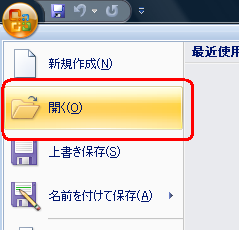
画面の左側にある「Templates」をクリックし、「肩たたき券」をクリックして、「開く」をクリックします。
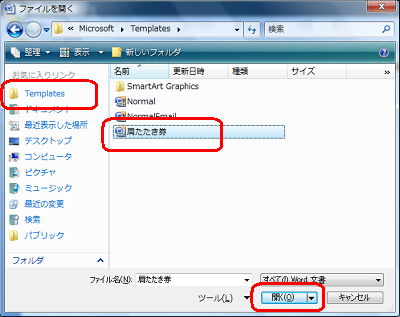
補足
このときに、標準テンプレート(Normal.com)が表示されますが、そのほかのテンプレートを検索したい場合は、「2. Officeオンラインからテンプレートをダウンロードする方法」を参照してください。
「肩たたき券」のテンプレートが表示されるので、目的に応じて文章を編集します。
編集前

編集後

以上で操作完了です。
編集が完了したら、保存や印刷を行ってください。
2. Officeオンラインからテンプレートをダウンロードする方法
Officeオンラインからテンプレートをダウンロードするには、以下の操作手順を行ってください。
リボンから「活用しよう!ワード」タブをクリックし、「最新情報をチェックしよう」グループの「テンプレート」をクリックします。
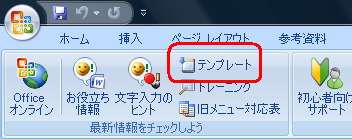
Microsoft社の「Office Online」より「ワードのテンプレート一覧」が表示されます。
以下の機能を使用して、任意のテンプレートを検索してダウンロードし利用します。- Wordテンプレートの検索
- テンプレートカテゴリ(五十音順)
ここでは例として、「Wordテンプレートの検索」ボックスに「敬老」と入力し、「検索」をクリックします。
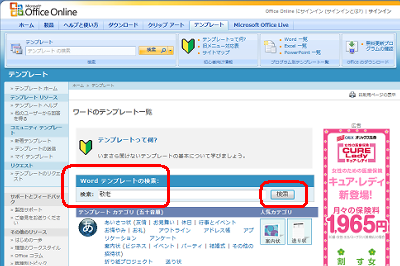
検索結果が表示されるので、任意のテンプレートをクリックします。
ここでは例として、「敬老の日カード 1」をクリックします。
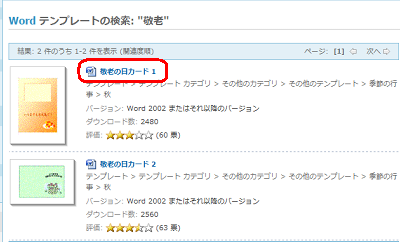
「敬老の日カード 1」のイメージが表示されるので、「ダウンロード」をクリックします。
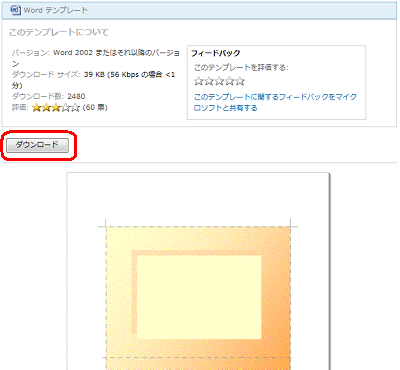
補足
別のテンプレートにしたい場合は、Internet Explorerの「戻る」をクリックします。
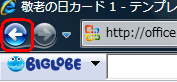
「ダウンロード」をクリックすると、「名前を付けて保存」が表示されるので、「保存」をクリックします。
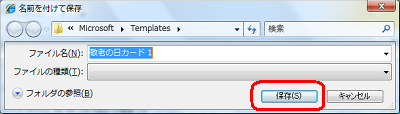
Word 2007が起動し、ダウンロードしたテンプレートが表示されたら、編集を行います。

以上で操作完了です。
編集が完了したら、保存や印刷を行ってください。
このQ&Aに出てきた用語
|
|
|


 Wordでテンプレートを使用して文書を作成する方法
Wordでテンプレートを使用して文書を作成する方法







